Popravek: Logitech MX Master 3 Flow ne deluje
Miscellanea / / July 30, 2022
Z napredkom tehnologije je postalo običajno povezati več kot eno napravo s svojim potekom dela. Naj bo to igralec, pisarniški delavec, razvijalec ali uporabnik YouTuba; en PC ni dovolj. Tu ima Logitech MX Master 3 Flow posebne funkcije na mizi in omogoča uporabo iste miške in tipkovnice za nemoteno delo v več napravah. Vendar pa je lahko konfiguracija za isto nekoliko težavna in zato se mnogi uporabniki pritožujejo, da njihov Logitech MX Master 3 Flow ne deluje ali ni funkcionalna težava.
Z najnovejšim Logitech MX Master 3 Flow lahko povežete več naprav z istimi V/I napravami in jih uporabljate kot eno. To vključuje tudi kontrole za izrezovanje, lepljenje in kopiranje, saj lahko samo kopirate datoteke iz enega računalnika in jih prilepite na drugega z isto miško. Postopek je veliko hitrejši in da ne omenjam preprostega na več ravneh. Konec koncev veliko uporabnikov uporablja naprave Logitech Flow in pomembno je vedeti, kako odpraviti težave, ko ne delujejo brezhibno.
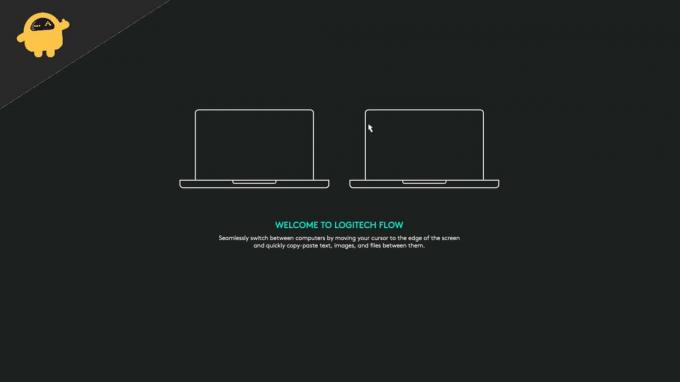
Vsebina strani
-
Popravek: Logitech MX Master 3 Flow ne deluje
- 1. način: Preverite brezžično omrežje
- 2. način: Posodobite možnosti Logitech
- 3. način: Onemogočite Malwarebytes
- 4. način: Nastavite omrežje kot zasebno
- 5. način: Konfigurirajte požarni zid
- 6. način: Omogočite Logitech Options Daemon
- 7. način: Namestitev Logi Options + Beta
- Zaključek
Popravek: Logitech MX Master 3 Flow ne deluje
Minili so dnevi, ko ste morali ročno kopirati datoteko na pogon pisala, da bi jo prenesli na drug stroj. Z MX Master 3 Flow lahko to počnete z miško in deluje čarobno. Toda za nekatere uporabnike ne deluje, in tukaj je nekaj načinov za odpravljanje težav, kako to popraviti.
1. način: Preverite brezžično omrežje
V večini primerov je težava, ko Flow ne deluje v napravah Logitech, internetna povezava. Najprej mora biti internetna povezava hitra z nizkim pingom. In vse naprave morajo biti povezane v isto omrežje brez kakršnih koli omrežnih omejitev.
2. način: Posodobite možnosti Logitech
Logitech nenehno posodablja programsko opremo Flow za podporo več naprav in dodaja nove funkcije. Če ima ena od vaših naprav starejšo različico Logitech Options, nastavitev Flow ne bo delovala. Za to se prepričajte, da imajo vse vaše naprave nameščeno najnovejšo različico Logitech Options.
Oglasi
Opomba: Pri Logitechu sta na voljo dva kompleta programske opreme – Logitech Options & Logitech Options+ Beta. Če na svojo napravo namestite različico beta, je treba enako storiti tudi na vseh povezanih napravah.
3. način: Onemogočite Malwarebytes
V mnogih primerih uporabniki namestijo več protivirusnih programov in programov za zaščito pred zlonamerno programsko opremo, da so zaščiteni pred internetnimi grožnjami. Vendar pa je veliko uporabnikov poročalo, da Malwarebytes aktivno blokira dostop do delovanja Logitech Flow.
Tako lahko odstranite ali onemogočite Malwarebytes in preverite, ali pomaga. Enako velja za katero koli drugo protivirusno ali protimalware aplikacijo, ki ste jo namestili.
4. način: Nastavite omrežje kot zasebno
Glede na Logitechove uradne forume funkcija FLOW ne deluje v javnih omrežjih. V sistemu Mac, kadar koli se povežete z omrežjem WIFI, ga samodejno dodeli kot zasebno, razen če ni določeno drugače. Vendar je za Windows drugače, zato morate svoj omrežni profil WIFI nastaviti kot zasebni, da Logitech FLOW deluje pravilno.
Oglasi
- Odprite nastavitve sistema Windows in se pomaknite do možnosti WIFI Settings.
- Tukaj se pomaknite do omrežnega profila in ga nastavite kot zasebnega.
- Ko to storite, znova zaženite svoj računalnik in preverite, ali to odpravlja težavo.
5. način: Konfigurirajte požarni zid
Številni uporabniki so poročali, da je težava z nedelovanjem Logitech MX Master 3 Flow nastala zaradi nepravilne konfiguracije požarnega zidu Windows. Požarni zid Windows je vgrajen varnostni sistem, ki pomaga preprečiti internetne napade na vaš računalnik. Vendar pa tudi zavrne ali blokira vse zahteve storitev Logitech FLOW in zato ne deluje.
Če želite zagotoviti, da vse deluje brezhibno, morate storitve Logitech izključiti iz požarnega zidu Windows. To lahko storite tako:
Oglasi
- Odprite varnost Windows in se pomaknite do Domov > Možnosti požarnega zidu.
- Tukaj kliknite možnost »Dovoli aplikaciji prek požarnega zidu«.
- Izberite vse storitve Logitecha, npr. logioptionsmgr.exe in logioptionsmgr.exe ter omogočite tem aplikacijam.
- Znova zaženite računalnik in preverite, ali je težava odpravljena. Če ne, poskusite še enkrat namestiti Logitech Options in preverite, ali pomaga.
6. način: Omogočite Logitech Options Daemon
Ta metoda je posebej za uporabnike MAC. Ker veliko ljudi uporablja kombinacijo računalnikov Mac + Windows, potrebuje Mac dodaten niz nastavitev za omogočanje storitev Logitech Flow.
- Odprite Mac Settings in se pomaknite do Security and Privacy.
- Tukaj izberite Nadzor vnosa in kliknite gumb plus, da dodate nov element.

- Zdaj na seznamu izberite Logi Options Daemon. Najdete ga v mapi Library > Applications > Logitech > Logitech options.

- Označite Logi Options Daemon in znova zaženite Mac.
Oglaševanje
Če imate več naprav Mac, morate omogočiti Logi Options Daemon v vsaki od njih.
7. način: Namestitev Logi Options + Beta
Če vam nobena od zgornjih metod ne pomaga, lahko preizkusite najnovejšo beta različico Logitech Options, ki prinaša razširjeno podporo za naprave, ki podpirajo FLOW. Vse kar morate storiti je, da iz računalnika odstranite stare možnosti Logitech Options in namestite najnovejšo različico Options+ Beta programsko opremo.
Upoštevajte, da morajo vse vaše povezane naprave imeti najnovejšo programsko opremo Logi Options+ Beta, da omogočite funkcijo FLOW.
Zaključek
S tem smo prišli do konca tega vodnika za odpravljanje težave Logitech MX Master 3 Flow Not Working. Upoštevajte, da če kopirate in prilepite datoteke velikih velikosti, lahko MX Flow pravilno deluje nekoliko dlje kot običajno. Poleg tega vam bodo zgornje metode pomagale odpraviti težavo in odpraviti vse obstoječe težave.



